Sommario
Il vostro computer è bloccato e vedete sullo schermo un messaggio che dice "Attenzione. Il vostro PC è bloccato perché avete violato il copyright e le leggi correlate..."? In questo caso siete stati infettati da un trojan, precedentemente conosciuto come FBI virus o Police Ukash o MoneyPak virus. Come tutte le versioni precedenti di questo virus, il trojan blocca i sistemi informatici e chiede agli utenti infetti di pagare unpenalità di 100$, 200$ o 300$ per sbloccare i loro computer, perché stanno violando le "leggi sul copyright" o distribuiscono materiale pornografico.
Come nelle versioni precedenti di questo virus ransomware, il falso messaggio di avviso sembra reale perché mostra la vostra posizione, il vostro indirizzo IP e una vostra foto (o video) catturata dalla vostra webcam.
Si noti che il falso messaggio di avvertimento che accompagna questo virus non è associato al governo o a qualsiasi dipartimento di polizia o giustizia.

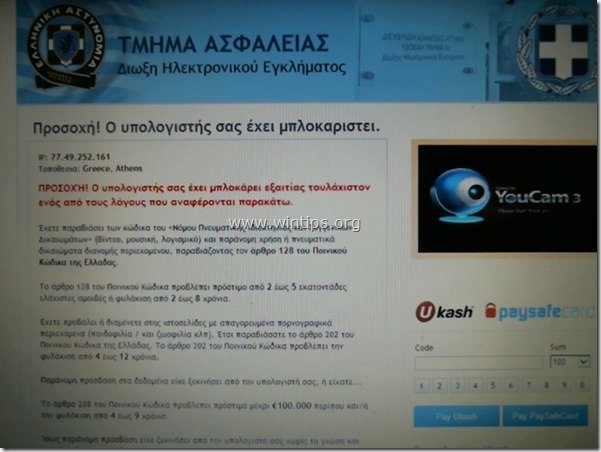
L'ultima versione di questo virus ransomware non può essere rimosso utilizzando i metodi di rimozione precedenti:
Metodi di rimozione precedenti utilizzati per "Police Virus (Your PC is blocked)":
Metodo di rimozione del virus FBI 1: Modalità provvisoria con prompt dei comandi.
Metodo di rimozione del virus FBI 2: Modalità provvisoria con prompt dei comandi e ripristino del sistema
Metodo di rimozione del virus FBI 3: Avviare il CD di avvio di Hiren ed eseguire RogueKiller.
Se volete ripulire il vostro computer da tutte le versioni del virus Police Ukash, Paysafecard o MoneyPak, seguite i passaggi seguenti:
Come disinfettare e sbloccare il computer dall'ultima variante del virus FBI Police Ukash o MoneyPak (Istruzioni per la rimozione) :
Passo 1. Scaricare e masterizzare "Hiren's BootCD" in un disco ottico.
1. Da un altro computer, scaricare " Il CD di Hiren " .
( Pagina di download del BootCD di Hiren: http://www.hirensbootcd.org/download/
Scorrere la pagina e fare clic su " Hirens.BootCD.15.2.zip " )

2. Cliccate con il tasto destro del mouse su " Hirens.BootCD.15.2.zip " ed estrarlo.

3. All'interno “ Hirens.BootCD.15.2 ", trovare la cartella " Hiren.BootCD.15.2.ISO "file immagine del disco e masterizzarlo su un CD.

Passo 2: Avviare il computer infetto con Hirens.BootCD.
1. Estrarre il CD dal computer pulito e inserirlo nell'unità CDROM del computer infetto.
2. Riavviare (Reset) il computer infetto e avviarlo dall'unità CD/DVD (CD di Hiren).
Avviso*: Assicurarsi innanzitutto che l'unità CD/DVD sia selezionata come primo dispositivo di avvio nel BIOS.
3. Quando il pulsante " Il CD di Hiren Sullo schermo appare il menu ", utilizzare i tasti freccia della tastiera per spostarsi nel menu " Mini Windows Xp" e quindi premere " ENTRARE ".

Fase 3: Eliminare i file dannosi dal disco rigido del computer infetto.
All'interno dell'ambiente Mini Windows XP:
1. Navigare nei seguenti percorsi ed eliminare tutti i file/scorciatoie dannosi dalle cartelle di avvio di Windows.
Per Windows XP:
a. C:´Documenti e impostazioni´Menu di avvio´Programmi´Avvio
b. C:´Documenti e impostazioni´Tutti gli utenti´Menu di avvio´Programmi´Startup
Per Windows Vista o Windows 7:
a. C:\Users\Admin\AppData\Roaming\Microsoft\Windows\Menu di avvio\Programmi\Startup
b. C:´Users'Tutti gli utenti´Microsoft'Windows'Menu di avvio´Programmi´Avvio
Nome del collegamento dannoso:
“R andomName.lnk"
“R andomName.reg"

2. Passare ai seguenti percorsi ed eliminare tutti i file dannosi* presenti in queste cartelle:
Per Windows XP:
a. C:´Documenti e impostazioni´Dati delle applicazioni
b. C:´Documenti e impostazioni´Tutti gli utenti´Dati delle applicazioni
Per Windows Vista o Windows 7:
a. C:´Users'AppData´Roaming
b. C:´Users'AppData´Local
c. C:´Users'Default'AppData´Roaming
* Nome del file dannoso:
“R andomName" (ad es. 2433r433)
R andomName.DAT (ad esempio data.DAT)
“R andomName.plz"
“R andomName.ctrl"
“R andomName.pff"

3. Infine, eliminare tutti i file e le cartelle presenti in queste cartelle:
a. C:´UsersAppData´Local'Temp
b. C:\Windows\Temp\
4. Espellere il CD di Hiren dal disco CD e riavvio il tuo computer.*
Normalmente si dovrebbe accedere a Windows senza problemi di blocco. A questo punto, se il computer è bloccato su un messaggio " Prompt dei comandi " e non si apre Windows Explorer, quindi nel prompt dei comandi digitare " esploratore " e premere " Entrare “.

Passo 4. Impedire l'esecuzione di programmi dannosi all'avvio di Windows.
1. Scaricare e corsa CCleaner.
2. A "CCleaner" finestra principale, scegliere " Strumenti " nel riquadro di sinistra.
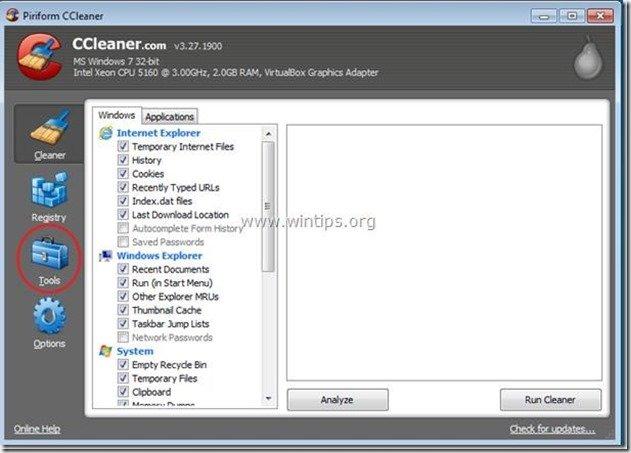
3. In " Strumenti ", scegliere " Avviamento ".
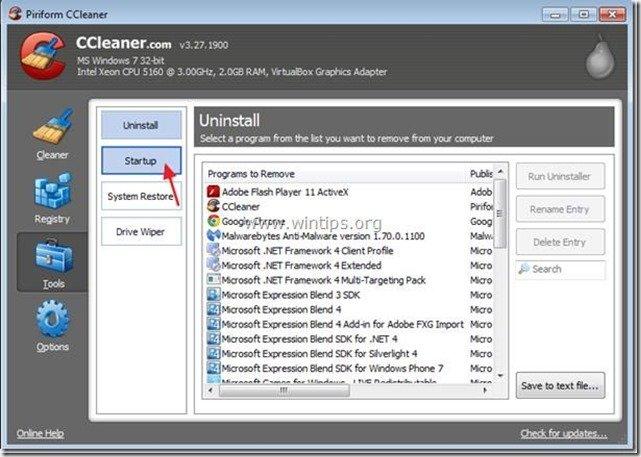
4. Scegliere " Finestre " e poi selezionare e cancellare la seguente voce dannosa, se esiste:

5. Chiudere “ CCleaner " e continuare con la fase successiva.
Passo 5. Rimuovere i valori del registro di Winlogon
1. Vai a Inizio > Correre, tipo " regedit " e premere " Entrare ”.

2. Cancellare la voce " shell REG_SZ cmd.exe " dal seguente percorso del Registro di sistema:
“ HKEY_CURRENT_USER\Software\Microsoft\Windows NT\CurrentVersion\Winlogon ”

3. Chiudere l'editor del registro e continuare con il passaggio successivo.
Passo 6. Scaricare RogueKiller.
1. Scaricare e salvare L'utility "RogueKiller" si trova sul computer* (ad esempio sul Desktop).
Avviso*: Scaricare versione x86 o X64 in base alla versione del sistema operativo. Per trovare la versione del sistema operativo, " Cliccare con il tasto destro del mouse " sull'icona del computer, scegliere " Proprietà " e guardare " Tipo di sistema sezione ".

2. Fare doppio clic per correre RogueKiller.
3. Lasciare che la prescan venga completata e poi premere su " Scansione "per eseguire una scansione completa.
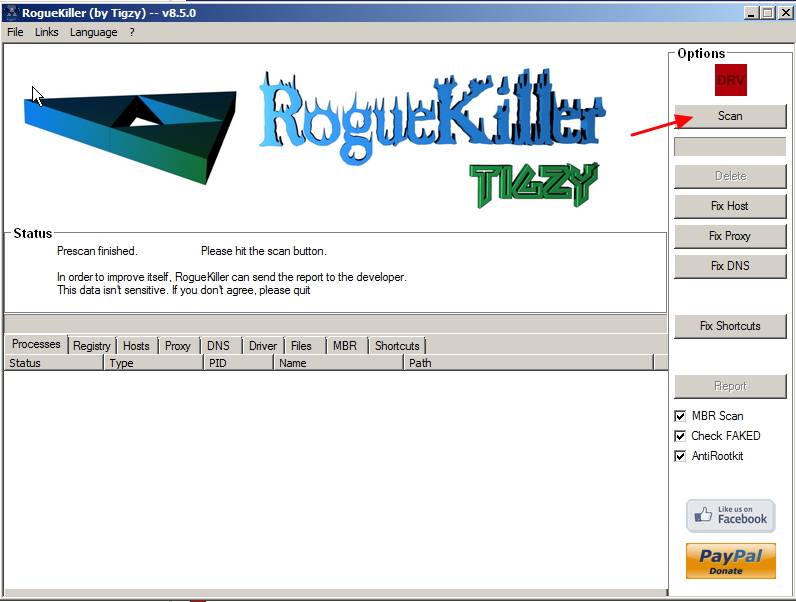
4. Al termine della scansione completa, premere il tasto "Cancellare" per rimuovere tutti gli elementi dannosi trovati.

5. Riavviare il computer e continuare con la fase successiva.
Fase 7: Pulire le voci di registro rimanenti utilizzando "AdwCleaner".
1. Scaricare e salvare l'utility "AdwCleaner" sul computer.

2. Chiudere tutti i programmi aperti e Doppio clic per aprire "AdwCleaner" dal computer.
3. Stampa " Scansione ”.

4. Al termine della scansione, premere "Pulito " per rimuovere tutte le voci dannose indesiderate.
4. Stampa " OK " a " AdwCleaner - Informazioni" e premere " OK " di nuovo per riavviare il computer .
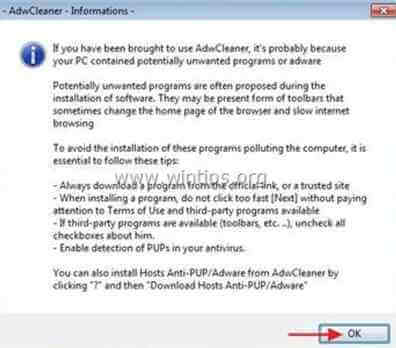
5. Al riavvio del computer, chiudere " Informazioni "AdwCleaner (readme) e proseguire con il passo successivo.
Passo 8. Pulire il computer dalle minacce dannose rimanenti.
Scaricare e installare uno dei programmi anti-malware GRATUITI più affidabili oggi per ripulire il computer dalle restanti minacce dannose. Se volete rimanere costantemente protetti dalle minacce malware, esistenti e future, vi consigliamo di installare Malwarebytes Anti-Malware PRO:
Protezione MalwarebytesTM
Rimuove spyware, adware e malware.
Inizia subito il download gratuito!
1. Eseguire " Malwarebytes Anti-Malware" e consentire al programma di aggiornarsi all'ultima versione e al database dannoso, se necessario.
2. Quando sullo schermo appare la finestra principale di "Malwarebytes Anti-Malware", scegliere l'opzione di scansione predefinita:
" Eseguire una scansione rapida " e poi scegliere " Scansione " e lasciare che il programma esegua una scansione del sistema alla ricerca di minacce.

3. Al termine della scansione, premere "OK" per chiudere il messaggio informativo e poi stampa il "Mostra risultati" per vista e rimuovere le minacce dannose trovate.
 .
.
4. Nella finestra "Mostra risultati controllo - utilizzando il tasto sinistro del mouse. tutti gli oggetti infetti e poi scegliere la voce " Rimuovi selezionati " e lasciare che il programma rimuova le minacce selezionate.

5. Quando il processo di rimozione degli oggetti infetti è completo , "Riavviare il sistema per rimuovere correttamente tutte le minacce attive".

6. Proseguire fino al passo successivo.
Consigli: Per garantire che il computer sia pulito e sicuro, Eseguire una scansione completa di Malwarebytes Anti-Malware in "modalità provvisoria" di Windows. .*
*Per accedere alla modalità provvisoria di Windows, premere il tasto " F8 " durante l'avvio del computer, prima della comparsa del logo di Windows. Quando il tasto " Menu Opzioni avanzate di Windows " appare sullo schermo, usare i tasti freccia della tastiera per spostarsi sul punto Modalità provvisoria e quindi premere "ENTRARE “.
Passo 9. Pulire i file e le voci indesiderate.
Utilizzare " CCleaner " e procedere con il programma pulire il vostro sistema da temporanee file internet e voci di registro non valide.*
* Se non si sa come installare e utilizzare "CCleaner", leggere queste istruzioni .
Passo 10. Riavviare il computer per rendere effettive le modifiche ed eseguire una scansione completa con il programma antivirus.

Andy Davis
Il blog di un amministratore di sistema su Windows






